Shramba brskalnika za Mega je polna [Popravljeno]
Če ste strokovnjak za IT, veste, da je shranjevanje v brskalniku včasih lahko težava. Morda ste videli sporočilo o napaki »Shramba je polna«, ko ste poskušali uporabiti Mega, in ste pomislili »Kaj za vraga se dogaja?«
Takole je: Mega uporablja lokalni pomnilnik vašega brskalnika za shranjevanje informacij o vašem računu in nastavitvah. Sčasoma se lahko ti podatki kopičijo in povzročijo, da se shramba napolni. Ko se to zgodi, boste videli sporočilo o napaki »Shramba je polna«.
Na srečo obstaja preprosta rešitev: samo počistite predpomnilnik in piškotke brskalnika. S tem boste odstranili vse stare podatke iz pomnilnika Mega in pripravljeni ste.
Če imate še vedno težave, se obrnite na našo skupino za podporo. Z veseljem vam bomo pomagali.
omogoči piškotek v
Ta objava ponuja rešitve za popravilo » Shramba vašega brskalnika za Mega je polna ‘. MEGA je eno najbolj varnih shramb v oblaku in gostovanje datotek, ki jih ponuja MEGA Limited. Vendar lahko še vedno občasno naleti na hrošče in hrošče. V zadnjem času se veliko uporabnikov pritožuje, da je Mega v pomnilniku brskalnika poln. Na srečo lahko to odpravite s spodnjimi koraki.
![Shramba vašega brskalnika za Mega je polna [Popravljeno]](https://prankmike.com/img/browsers/AB/your-in-browser-storage-for-mega-is-full-fixed-1.png)
Razpoložljiva shramba brskalnika za MEGA ne prenese te velikosti prenosa. Prosimo, sprostite prostor na disku.
Kaj je razlog, da je Mega shranjevanje v vašem brskalniku polno?
Ni posebnega razloga, zakaj bi se lahko pojavilo to sporočilo o napaki. Vendar so uporabniki to popravili tako, da so počistili piškotke in podatke predpomnilnika brskalnika. Nekateri drugi razlogi, zakaj se lahko pojavi ta napaka, so:
- Malo pomnilnika brskalnika
- Poškodovani piškotki in predpomnilnik brskalnika
- Zastarela različica brskalnika
Popravi Shramba vašega brskalnika za Mega je polna
Če želite popraviti shrambo brskalnika za Mega, sledite tem korakom:
Outlook Outlook, da ostane brez povezave
- Počistite piškotke in predpomnilnik brskalnika
- Očistite neželene datoteke s programom Windows Cleanup Disk Cleanup.
- Ponastavite nastavitve brskalnika
- Uporabite drug brskalnik
- Prenesite MegaDownloader
Zdaj pa si jih poglejmo podrobneje.
1] Počistite piškotke in predpomnilnik brskalnika
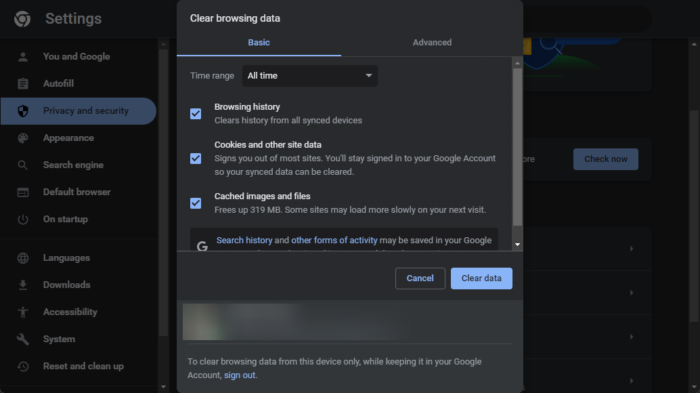
Preden začnete uporabljati različne metode za odpravljanje težav, poskusite počistiti piškotke in predpomnilnik brskalnika. Podatki predpomnilnika so morda poškodovani, kar povzroča to težavo. To storite tako:
- odprto Google Chrome in kliknite tri navpične pike v zgornjem desnem kotu.
- Pritisnite nastavitve in pojdi na Varnost in zasebnost .
- Pritisnite Počisti podatke brskanja .
- Preverite vse možnosti in kliknite Počisti podatke .
Te objave vam bodo pokazale, kako počistite predpomnilnik brskalnika v Edge, Fire Fox ali Operi.
2] Očistite neželene datoteke s čiščenjem diska Windows.
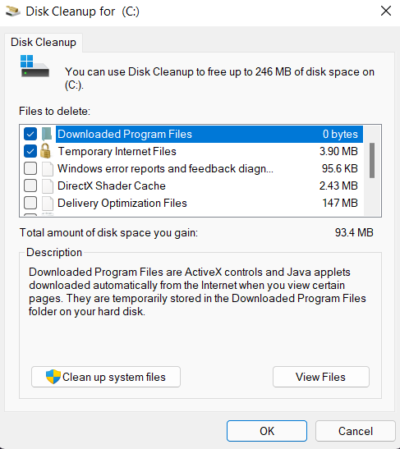
Do te napake lahko pride tudi, če v uporabnikovi napravi Windows zmanjka lokalnega prostora. V tem primeru brskalnik ne bo mogel prenesti velikih datotek. Če želite to popraviti, zaženite čiščenje diska Windows. Evo kako:
- Iskanje Čiščenje diska in kliknite odpri
- Izberite datoteke, ki jih želite izbrisati.
- Čiščenje diska bo zdaj zahtevalo potrditev.
- Pritisnite Brisanje datotek nadaljevati.
- Upoštevajte, da če kliknete na Očistite sistemske datoteke videli boste več možnosti.
- S to možnostjo lahko odstranite vse razen najnovejših obnovitvenih točk sistema, čiščenja Windows Update, prejšnjih namestitev sistema Windows itd.
Uporabite lahko tudi brezplačen čistilec neželenih datotek drugega proizvajalca ali raziščete druge načine za odstranjevanje začasnih datotek.
3] Ponastavite nastavitve brskalnika
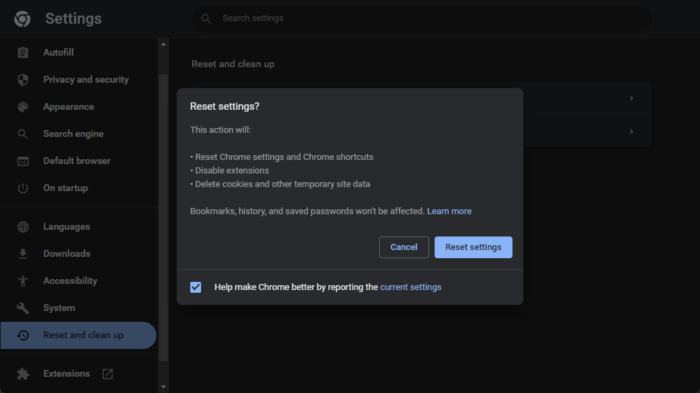
Ponastavite nastavitve brskalnika Chrome na privzete, če se težava ponovi. To lahko odpravi težavo Ni dovolj prostora na disku za MEGA v Chromu. Evo kako:
- odprto Google Chrome in kliknite tri navpične pike v zgornjem desnem kotu.
- Pritisnite nastavitve in pojdi na Napredno > Ponastavi in očisti .
- Pritisnite Obnovi prvotne privzete nastavitve in sledite navodilom na zaslonu.
Te objave vam bodo pokazale, kako ponastaviti nastavitve brskalnika v Edge ali Fire Fox.
4] Uporabite drug brskalnik
Če je težavo še vedno treba odpraviti, je morda kriv vaš brskalnik. Poskusite odpreti Mega v drugem brskalniku in preverite, ali se napaka še vedno pojavlja.
5] Prenesite MegaDownloader
Če vam noben od zgornjih korakov ne pomaga, poskusite uporabiti Aplikacija MegaDownloader . Aplikacija je na voljo brezplačno in ima zelo enostaven uporabniški vmesnik. Ko je aplikacija nameščena v vaši napravi, olajša prenos datotek iz Mega.
Kakšna je omejitev mega prenosa?
Mega ponuja priročen način za skupno rabo datotek s preprostim vmesnikom. Uporabnikom brezplačne mega različice je na voljo 20 GB osnovne kvote za shranjevanje. Vendar pa lahko naložijo le 5 GB podatkov na dan.
Popraviti: Težava z utripanjem zaslona Google Chrome v sistemu Windows
izboljša natančnost kazalca
Ali brisanje zgodovine brskanja sprosti prostor?
Da, brisanje zgodovine brskanja sprosti prostor. Brskalniki uporabnikom omogočajo samodejno brisanje zgodovine in podatkov iz predpomnilnika. Z nastavitvijo določenega časa za brisanje podatkov lahko uporabniki sprostijo prostor v napravi in preprečijo njeno upočasnjevanje.
Kako sprostiti prostor v MEGA Browser Storage?
Kot vemo, se shranjevanje brskalnika nanaša na vse podatke spletnega mesta, predpomnilnik in piškotke. Če podatkov nekaj časa ne izbrišete, lahko brskalnik upočasni sebe in vašo napravo. Če želite to popraviti, mora uporabnik počistiti zgodovino brskanja, piškotke in predpomnilnik. Tudi brisanje neželenih datotek iz vaše naprave lahko pomaga izboljšati hitrost.
Kako lahko predvajam videoposnetke Mega brez prenosa?
Uporabniki lahko pretakajo videoposnetke neposredno iz svojega mega računa z uporabo mobilne aplikacije MEGA. Vse kar morajo storiti je, da kliknejo na video datoteko in ta se bo samodejno začela predvajati. Mega podpira vse priljubljene formate video datotek, vključno z .MP4, .mov, .mkv, .flv itd.
Preberite: Običajno ponovno nalaganje, prazen predpomnilnik in težko ponovno nalaganje v brskalniku Chrome.





![Windows Boot Manager na napačnem pogonu [Popravek]](https://prankmike.com/img/boot/FB/windows-boot-manager-on-wrong-drive-fix-1.jpg)








